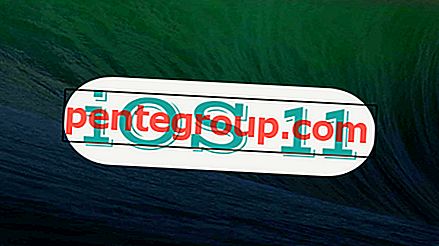Телефоны Android становятся все более надежными с каждым днем. У нас есть лучшие чипсеты в паре с оперативной памятью, которая почти эквивалентна тем, что есть в среднем ноутбуке Но в итоге наши телефоны выполняют гораздо больше работы, чем обычный ноутбук. В дополнение к играм, видео и приложениям для социальных сетей мы посещаем регулярные звонки, совершаем видеозвонки и делаем много-много вещей, которые требуют, чтобы наши телефоны постоянно работали хорошо.
Время от времени нашим телефонам становится трудно идти в ногу с нашими чрезмерными требованиями. Распространенный вопрос - как исправить приложения Android, которые автоматически закрываются самостоятельно. У нас есть несколько решений, которые помогут вам решить проблему, чтобы вы могли наслаждаться более плавной работой Android.
Смотрите также - Как исправить предиктивный текст Android и клавиатуру Samsung
Но прежде чем мы перейдем к решениям, вот несколько причин, которые могут привести к проблеме:
Проблемы с сетью
Приложения, зависящие от интернета, могут закончиться сбоем, если у вас нестабильная сеть или вы переключаетесь с мобильных данных на соединение Wi-Fi. Хотя лучшие приложения будут работать идеально, приложения с более слабым кодом могут не справиться с этой задачей.
Ошибки в приложении
Если у вас есть ошибка в приложении, которое вы используете, ошибка может привести к автоматическому закрытию приложения. Исправление ошибок приложений в первую очередь в руках разработчика приложений. Убедитесь, что вы обновляете свои приложения, чтобы исправить любые ошибки в нем.
Чрезмерная нагрузка на процессор или неправильное использование памяти
Каждый телефон создан, чтобы выдерживать определенный уровень использования. Некоторые опытные пользователи в конечном итоге нагружают процессор, устанавливая приложения, которые в идеале не подходят для телефона. Это создает нестабильность в приложении, вызывая его падение.
Это некоторые из наиболее распространенных причин, вызывающих автоматический сбой приложений. В большинстве случаев причина проблемы поможет вам найти правильное решение.
Решения, чтобы исправить Android-приложения, закрытие сами
Решение 1. Обновите приложение
Приложения всегда должны запускать обновленную версию, чтобы в ней можно было исправлять любые известные ошибки или ошибки. Разработчики регулярно выпускают обновленные версии для решения пользовательских проблем с приложением. Существует вероятность того, что приложение начинает аварийно завершать работу, потому что оно работает на старой версии, которой не хватает производительности в обновленной версии.
- Перейти в Play Store
- Нажмите на значок меню (три горизонтальные полосы) слева от панели поиска
- Нажмите на Мои приложения и игры
- В списке установленных приложений и игр найдите приложение, вызывающее проблемы, и проверьте, не выделена ли рядом кнопка обновления.
- Нажмите «Обновить», если кнопка выделена, и на вашем устройстве будет установлена последняя версия приложения.

После обновления приложения проверьте, была ли проблема решена.
Решение 2: освободите место на вашем устройстве
Многим приложениям требуется достаточно места для создания новых файлов или хранения данных, созданных при использовании приложений. Когда на вашем телефоне или планшете начинает не хватать места для хранения, приложению становится трудно создавать данные. Многие устройства имеют много места для хранения, но если у вас слишком много приложений и файлов данных, занимающих место, ваше приложение может зависнуть. Простой способ решить эту проблему - проверить приложения, которые вы не использовали в течение длительного времени, и удалить их. Вы также можете использовать приложения Android для очистки старых и ненужных файлов с устройства.
Решение 3: Очистить кэш приложения и данные приложения
Если приложение часто дает сбой, вы можете решить проблему, очистив кэш приложения и данные. Файлы кэша приложения содержат данные, которые ускоряют работу приложения. Удаление файлов кэша не приведет к потере важных данных. Файл будет создан автоматически при следующем открытии приложения, хотя вы можете заметить небольшую задержку при открытии приложения после удаления файлов кэша. Это потому, что файлы кэша создаются.
Файлы данных приложения, с другой стороны, содержат важные данные, такие как пароли и другую информацию, которая персонализирует приложение для вас. Очистив файл данных, вы потеряете конфигурацию приложения, и его придется перенастроить.
- Зайдите в меню настроек вашего устройства
- Нажмите на приложения
- Найдите приложение, вызывающее проблему, и нажмите на него.
- Нажмите на Очистить кэш
- Затем нажмите «Очистить данные» и нажмите «OK», когда увидите предупреждение о том, что данные, связанные с конфигурацией приложения, будут потеряны.

После очистки кеша и файлов данных у вас появится возможность начать все заново с приложением. Проверьте, решает ли это проблему.
Решение 4. Удалите приложения, которые вы не используете
Много раз, мы заканчиваем тем, что размещаем приложения, которые вообще не используем, в нашем ящике приложений. Помимо использования драгоценного места для хранения, если в любом из этих приложений возникнет ошибка, вы начнете сталкиваться со всевозможными проблемами, а иногда это может даже распространиться на другие приложения, которые могут иметь те же разрешения. Избегайте таких проблем, очистив свое устройство и удалив те приложения, которые вы не используете.
- Нажмите на значок настроек в тени уведомлений
- Ищите приложения и нажмите на него
- Проверьте приложения, которые вам не нужны
- Нажмите на них, и у вас будет возможность удалить или отключить их.
После удаления приложений, которые вы не используете, перезапустите устройство и проверьте, устранена ли проблема закрытия приложения самостоятельно.
Дополнительные советы:
В дополнение к этим решениям помните о следующих вещах, чтобы обеспечить правильную работу вашего устройства Android и бесперебойную работу приложений:
- При установке мощных приложений учитывайте возможности своего телефона. Если ваш телефон предназначен для среднего использования, вы не сможете запускать тяжелые игры и приложения, которые могут сказаться на процессоре. Тяжелые приложения требуют надежной работы устройства.
- Не забудьте оставить на своем телефоне достаточно места для хранения, чтобы приложения могли легко создавать файлы данных. Недостаточное пространство часто может быть причиной многих проблем.
- Некоторые приложения хорошо работают на определенных устройствах Android и не работают на других. Проблема в том, что разработчики не имеют возможности протестировать каждое приложение на всех устройствах Android. В большинстве случаев вы сможете узнать, сталкивались ли проблемы с определенной группой пользователей через форумы или отзывы приложений. Отметьте это, чтобы узнать, принадлежите ли вы к той же группе пользователей. В этом случае вам, возможно, придется подождать, пока разработчик заставит приложение работать на вашем устройстве, или вам лучше удалить приложение.
Используйте эти решения и советы, чтобы решить проблему закрытия приложений Android самостоятельно. Хотя это наилучшие способы решения проблемы, если у вас есть полезные решения, которые работают для вас, сообщите нам.
Вы также можете прочитать: Как перенести приложения на SD-карту на Android